Facebookストーリーの作成方法

Facebookストーリーは作成するのがとても楽しいです。Androidデバイスとコンピュータでストーリーを作成する方法を紹介します。

Android または iPhone の OneDrive アプリを使用すると、外出先でもファイルにアクセスして管理できます。これを使用すると、スマートフォンから直接ファイルをアップロード、保存、共有できます。もちろん、Android または iPhone で OneDrive アプリの同期が停止した場合、これは不可能です。
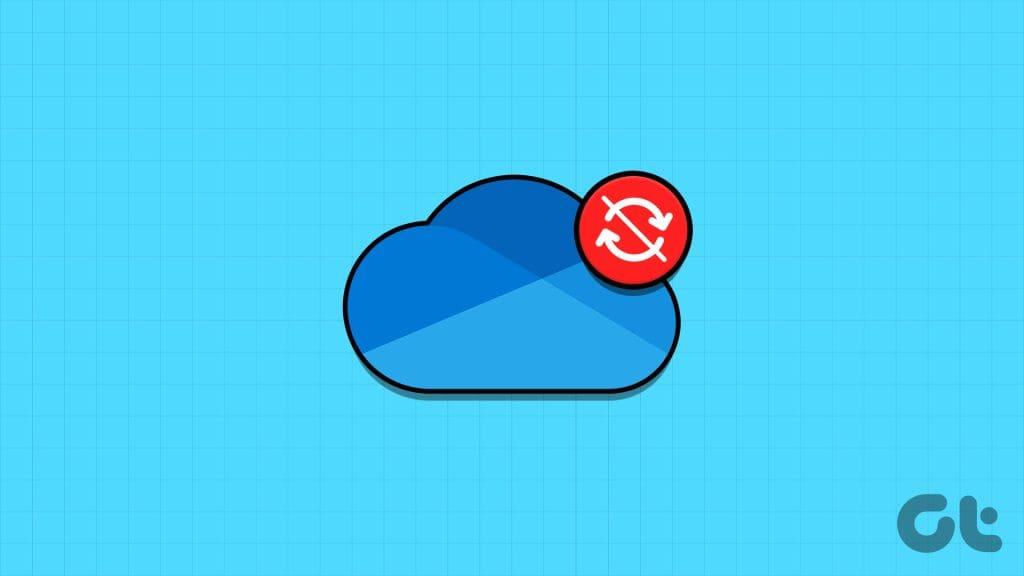
OneDrive が期待どおりに同期できない場合、仕事用ドキュメント、大切な写真、その他の重要なファイルへのアクセスやアップロードに問題が生じる可能性があります。それを助けるために、問題を迅速に解決するのに役立つヒントのリストをまとめました。
基本的なことから始めて、インターネット接続が適切に機能していることを確認してください。そうしないと、OneDrive アプリで「更新に失敗しました」エラーが表示され続ける可能性があります。ネットワーク接続を確認するには、YouTube などのインターネットに依存する別のアプリを開いてビデオを再生します。あるいは、携帯電話でインターネット速度テストを実行することもできます。
インターネットが機能している場合は、以下の修正を続けてください。
2. アプリの権限を確認する
次に、OneDrive アプリに携帯電話の写真、ビデオ、ファイルにアクセスするために必要なすべてのアクセス許可があることを確認する必要があります。確認方法は次のとおりです。
アンドロイド
ステップ 1: OneDrive アプリのアイコンを長押しし、表示されたメニューから「i」アイコンをタップします。次に、「権限」をタップします。
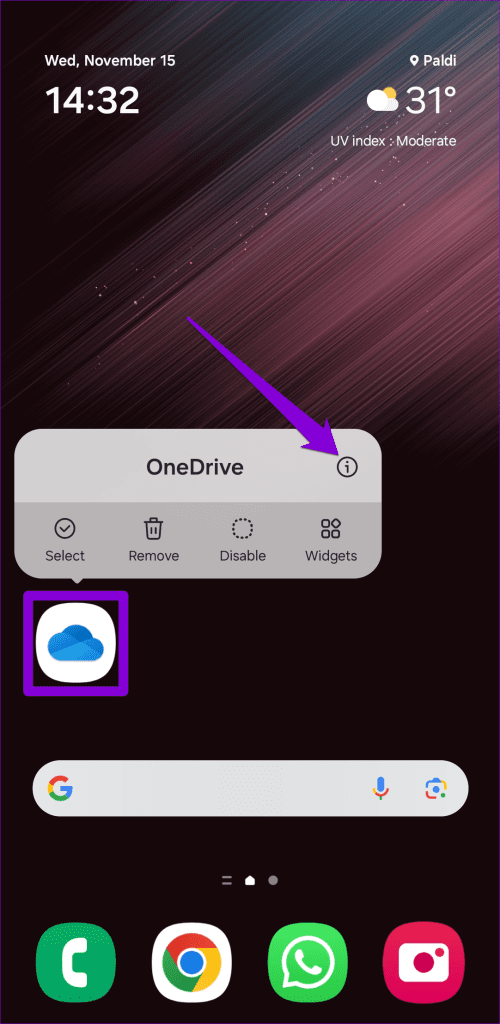
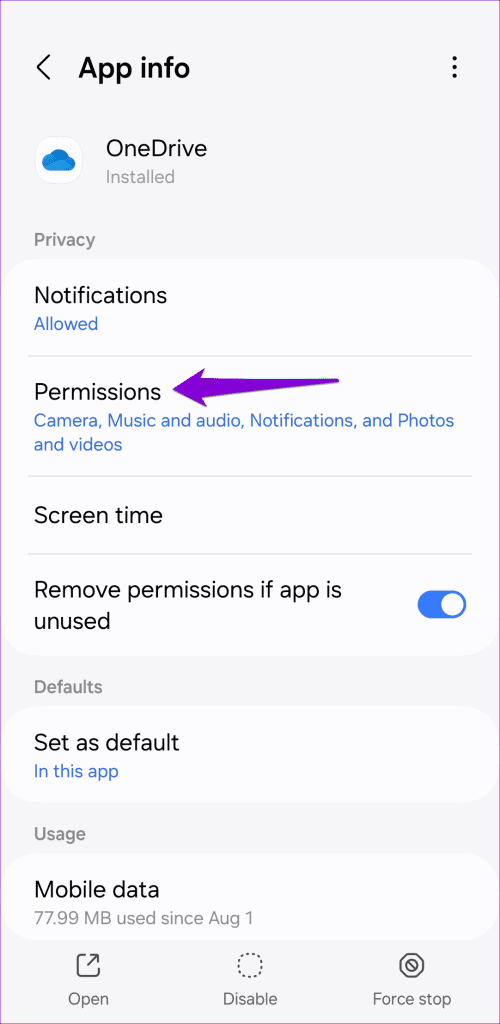
ステップ 2:各権限を 1 つずつ確認し、「許可」に設定します。
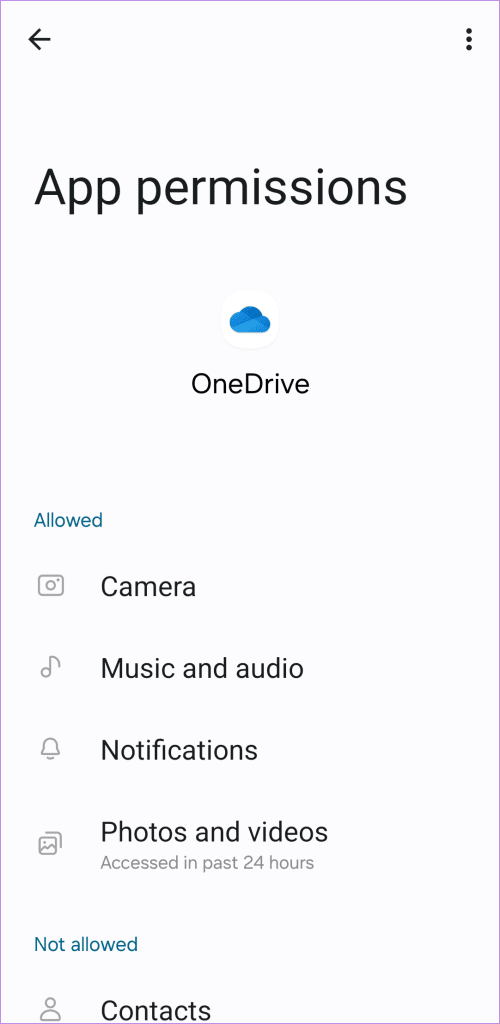
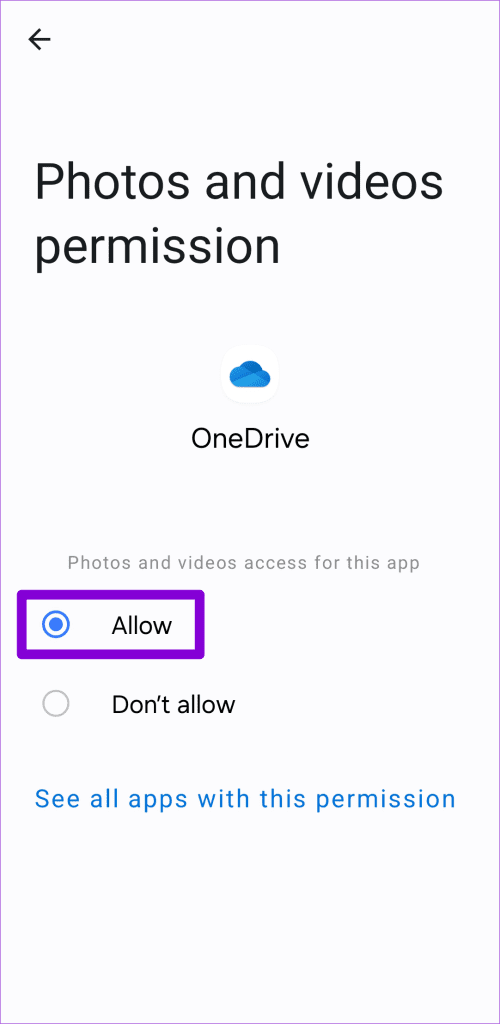
iPhone
ステップ 1: iPhone で設定アプリを開き、下にスクロールして OneDrive をタップします。
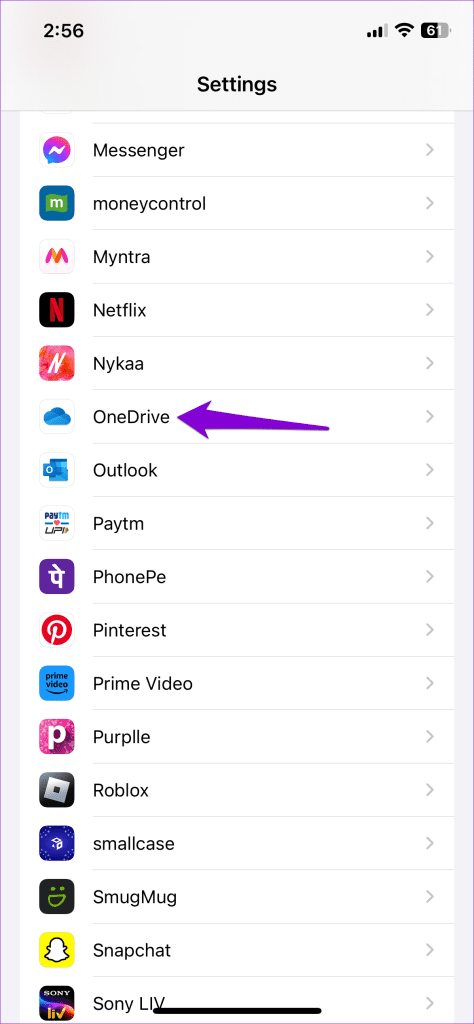
ステップ 2: [写真] をタップし、次のメニューで [フルアクセス] を選択します。
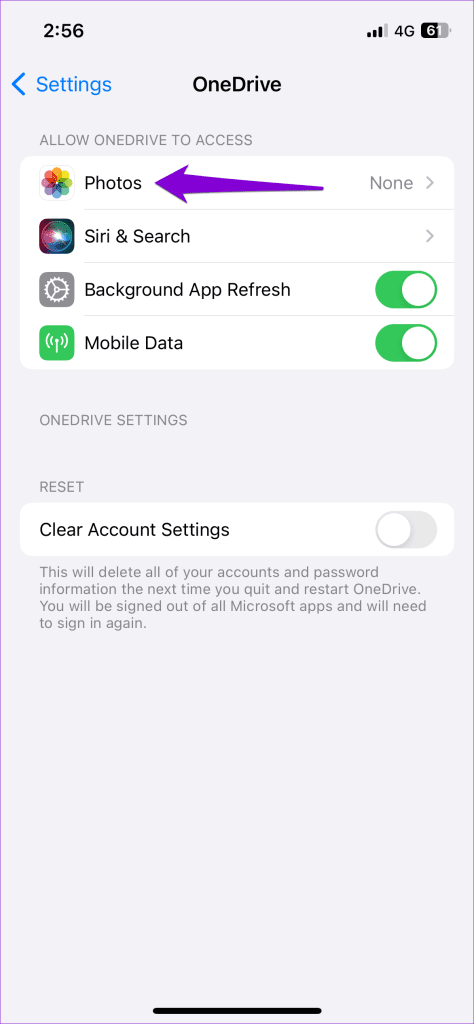
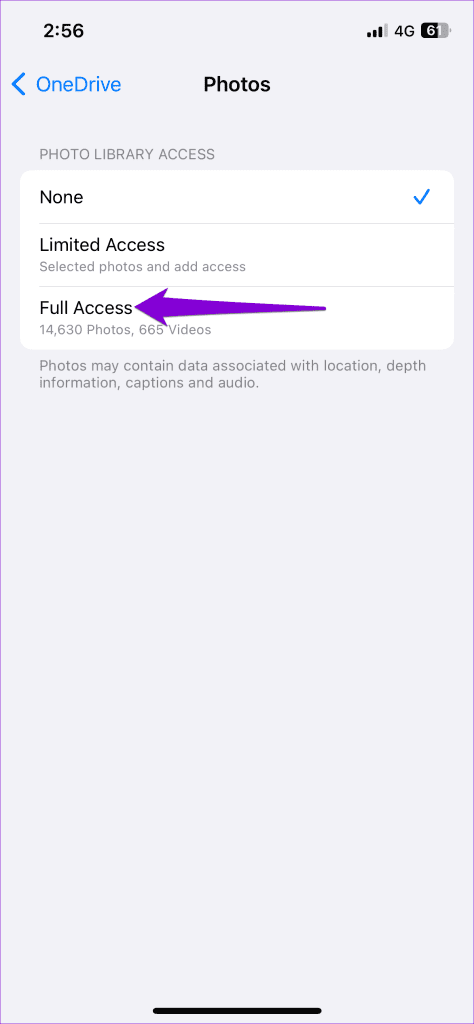
3. OneDrive ストレージのステータスを確認する
Android または iPhone の OneDrive アプリは、ストレージ容量が不足しているためにファイルをアップロードできない場合があります。この可能性を排除するには、OneDrive アプリを開いて [自分] タブに移動します。次に、上部でOneDrive アカウントのストレージ状態を確認します。
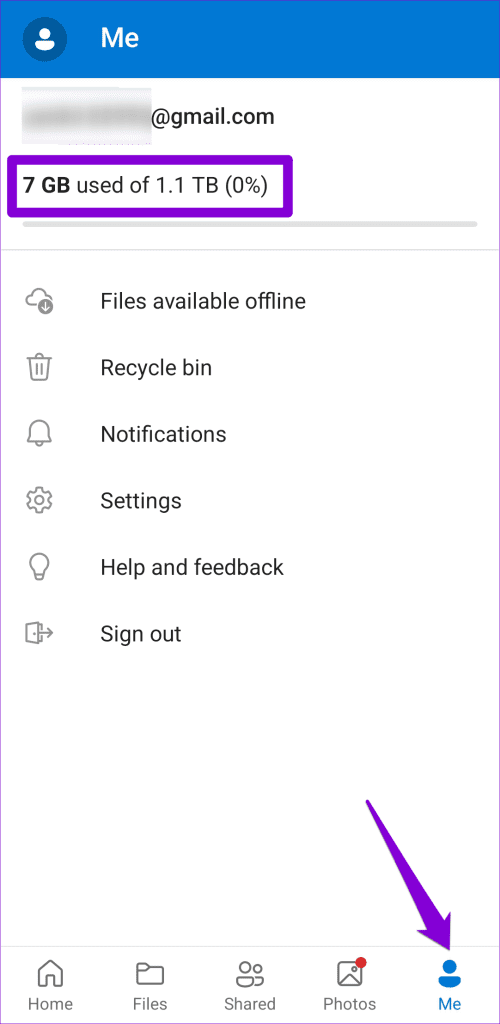
OneDrive ストレージがいっぱいの場合は、プランをアップグレードするか、一部のファイルを削除して領域を解放する必要がある場合があります。
4.モバイルデータによる同期を有効にする
OneDrive はオフライン ファイルへの変更を同期していませんか?これは、モバイル データ経由の同期をオフにしている場合に発生する可能性があります。これを変更する方法は次のとおりです。
アンドロイド
ステップ 1: OneDrive アプリを開き、[自分] タブに移動して、[設定] をタップします。
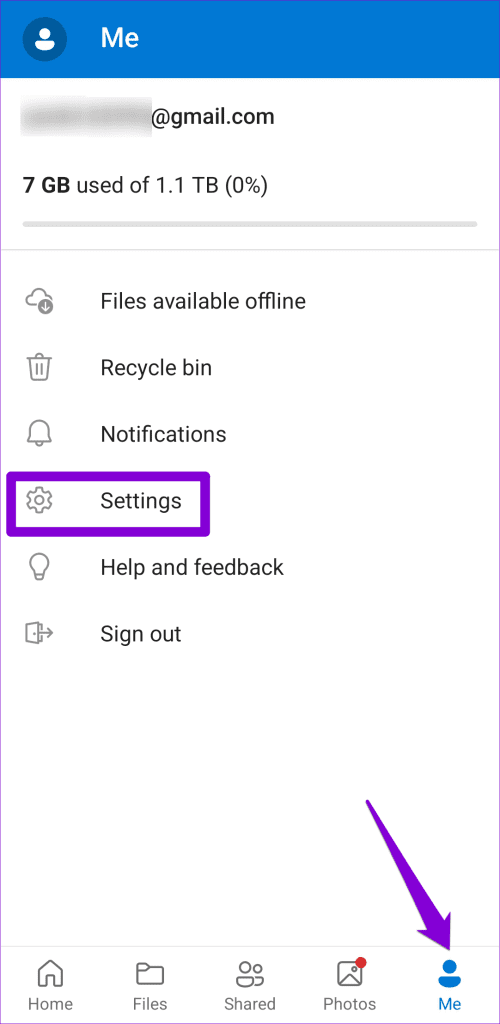
ステップ 2:下にスクロールして「オフライン ファイルを同期」をタップし、「Wi-Fi とモバイル ネットワーク経由」オプションを選択します。
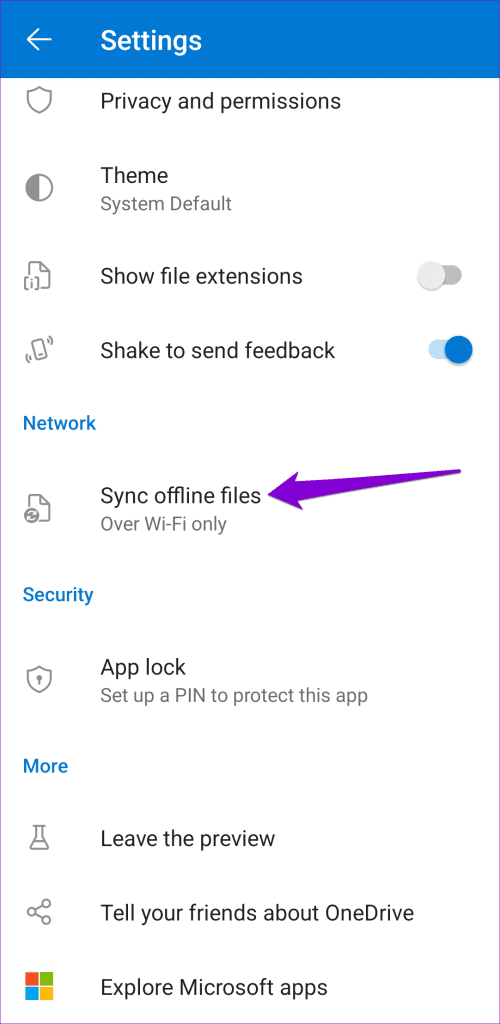
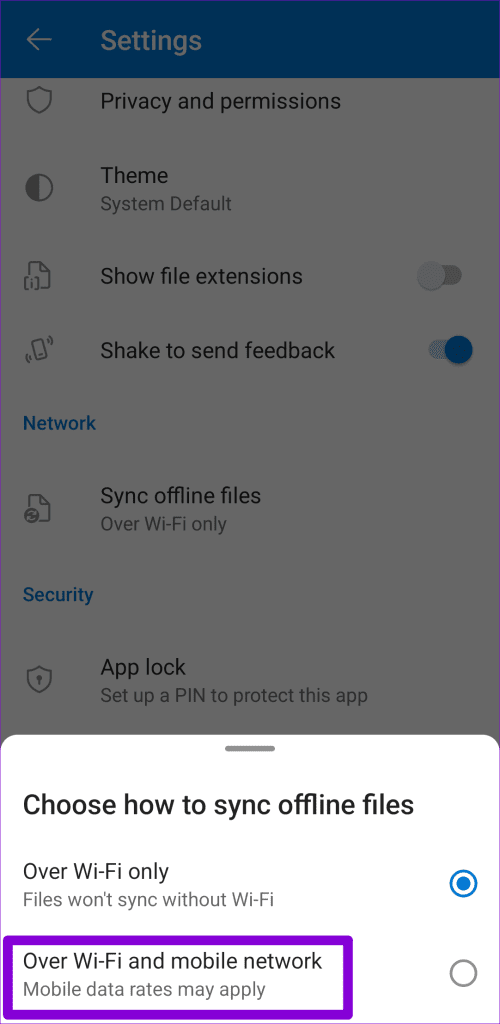
iPhone
ステップ 1: OneDrive アプリを開き、左上隅にあるプロフィール アイコンをタップして、[設定] を選択します。
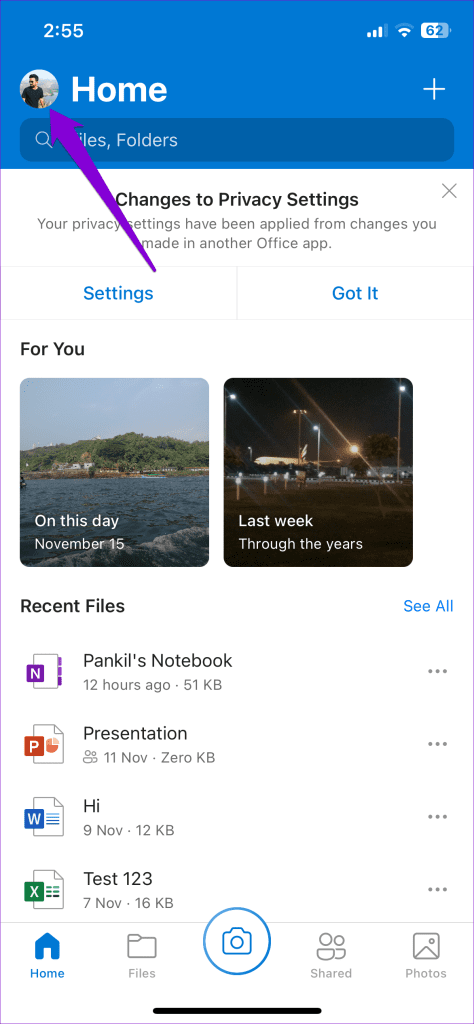
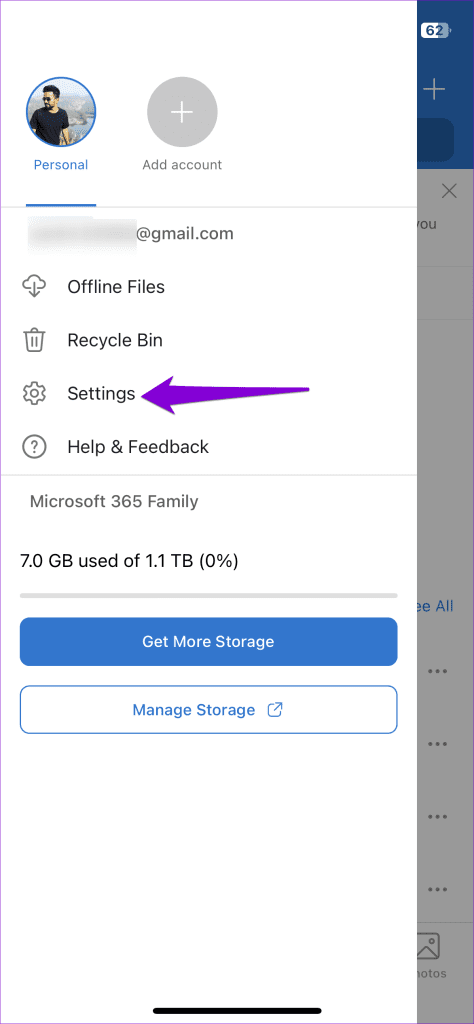
ステップ 2: [モバイル データをオフラインで使用する] の横にあるトグルを有効にします。
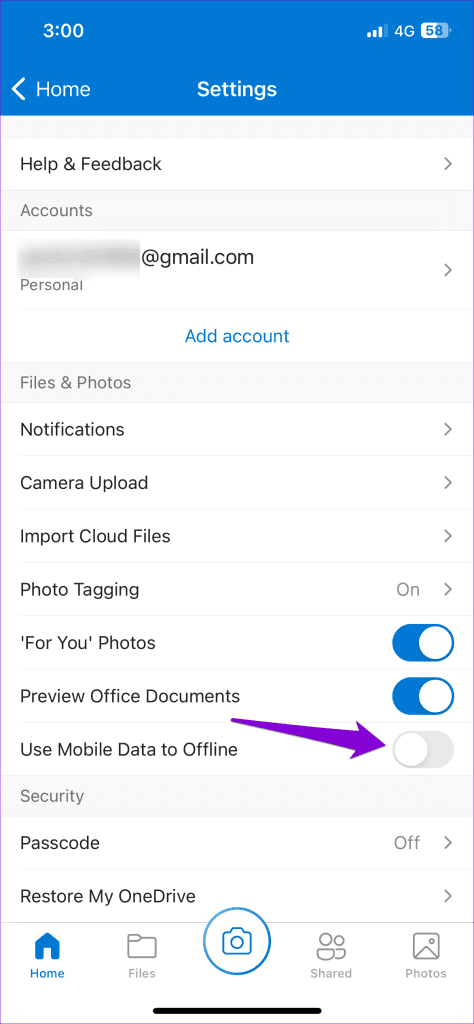
5. アプリがバックグラウンドでデータを使用できるようにする (Android)
OneDrive アプリがファイルの同期に失敗するもう 1 つの理由は、バックグラウンドでのデータの使用を禁止している場合です。これを変更するには、次の手順を実行します。
ステップ 1: OneDrive アプリのアイコンを長押しし、表示されたメニューからアプリ情報アイコンをタップします。
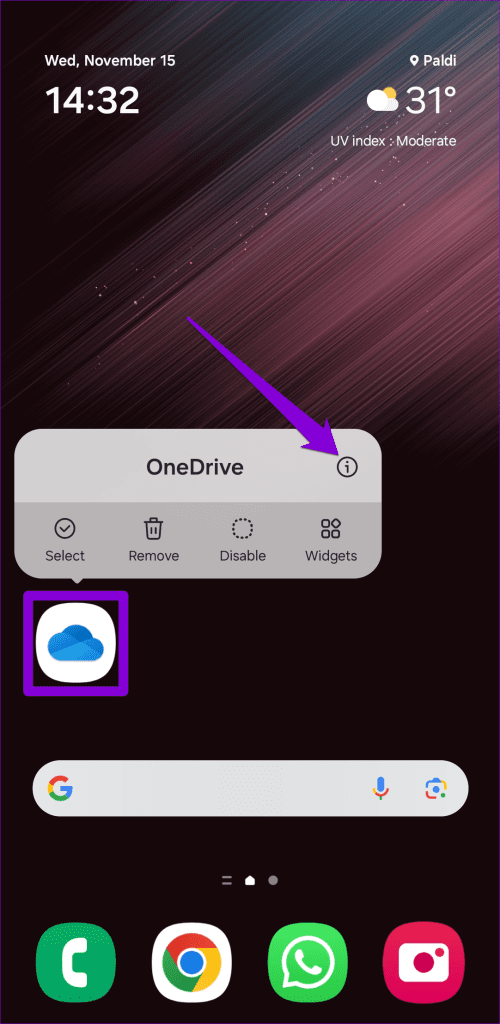
ステップ 2: [モバイルデータ] をタップし、[バックグラウンドデータの使用を許可する] の横にあるトグルを有効にします。
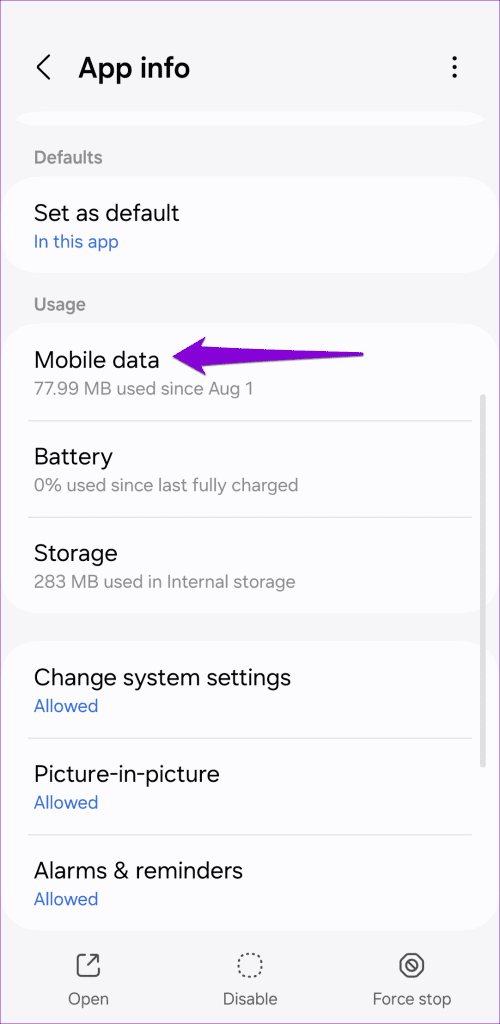
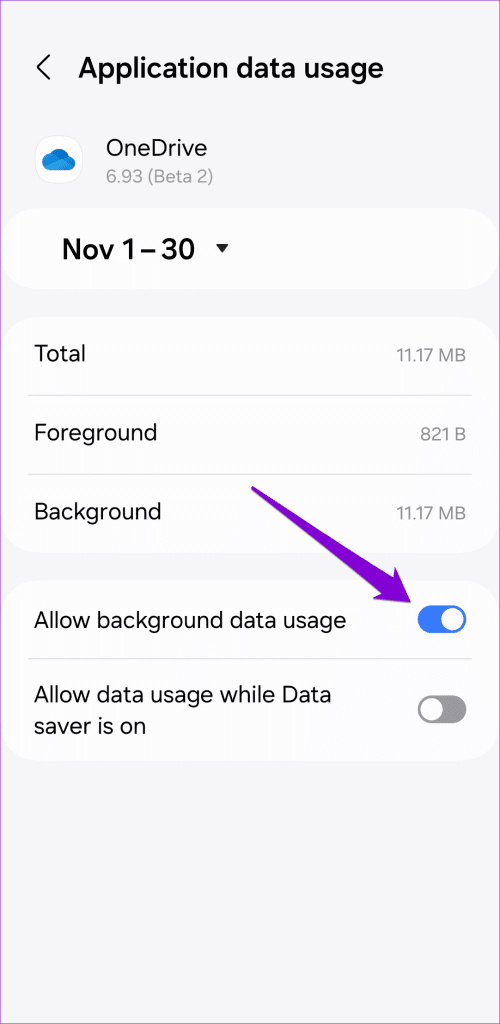
6. アプリのバックグラウンド更新を有効にする (iPhone)
iPhone 上の OneDrive は、アプリのバックグラウンド更新機能をオフにしている場合、開かない限りファイルを同期できない可能性があります。有効にする方法は次のとおりです。
ステップ 1: iPhone で設定アプリを開き、下にスクロールして OneDrive をタップします。
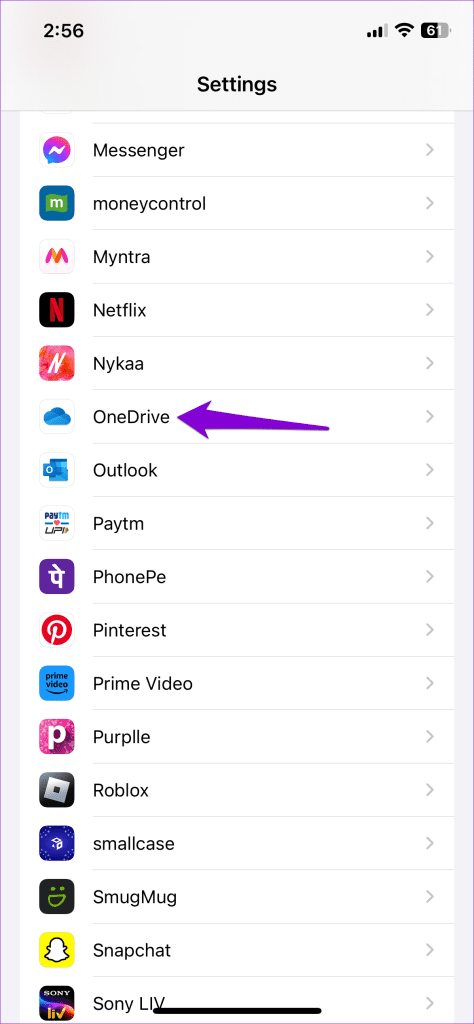
ステップ 2: [アプリのバックグラウンド更新] の横にあるトグルを有効にします。
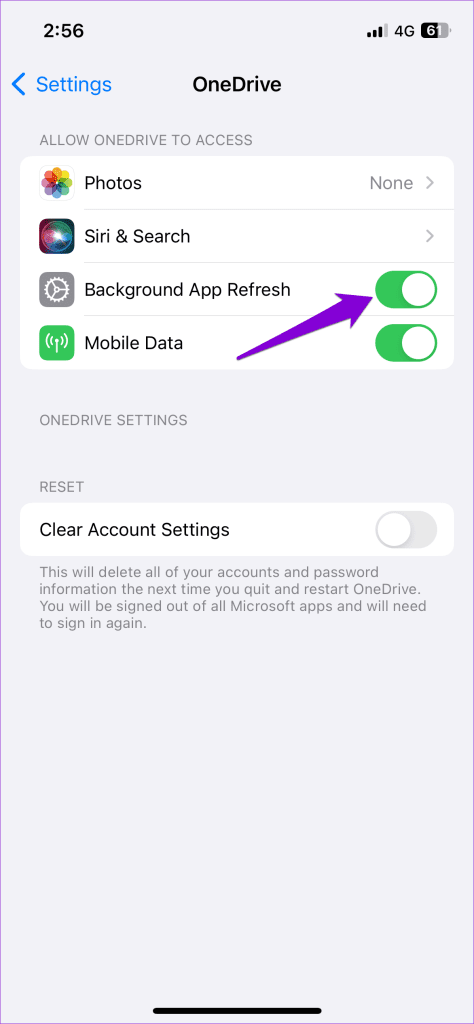
7. サインアウトして再度サインインする
アカウントの認証の問題により、Android または iPhone で OneDrive アプリが誤動作し、同期が停止する可能性もあります。 OneDrive アプリからサインアウトし、再度サインインして、問題が解決するかどうかを確認してください。
アンドロイド
ステップ 1:携帯電話で OneDrive アプリを開きます。
ステップ 2: [自分] タブをタップし、[サインアウト] を選択します。
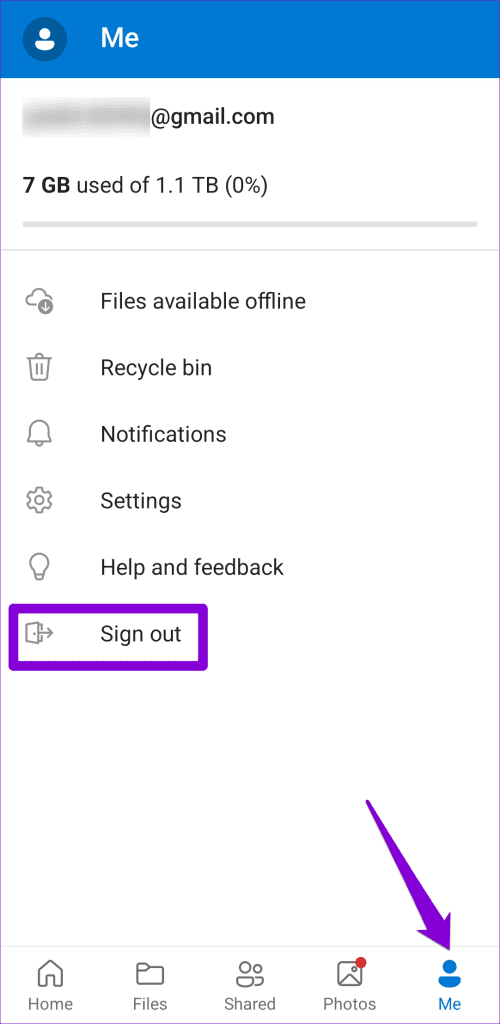
iPhone
ステップ 1: OneDrive アプリを開き、左上隅にあるプロフィール アイコンをタップして、[設定] を選択します。
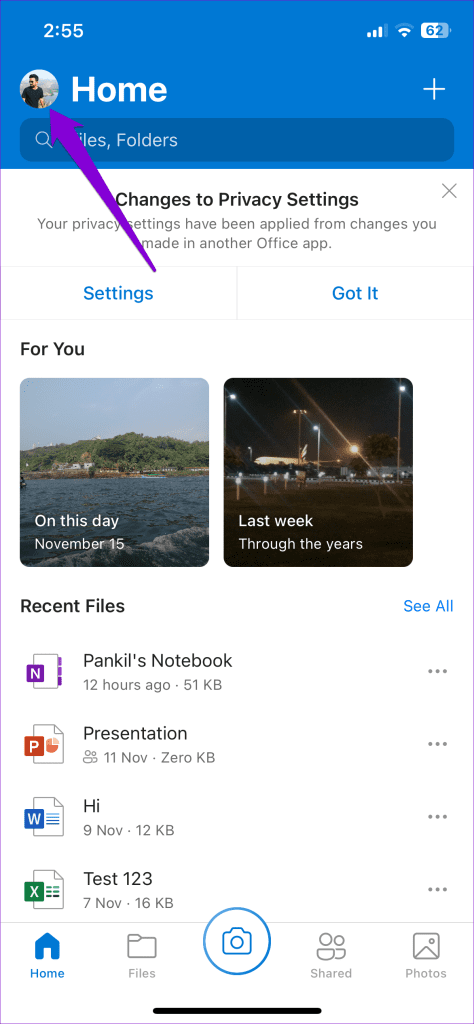
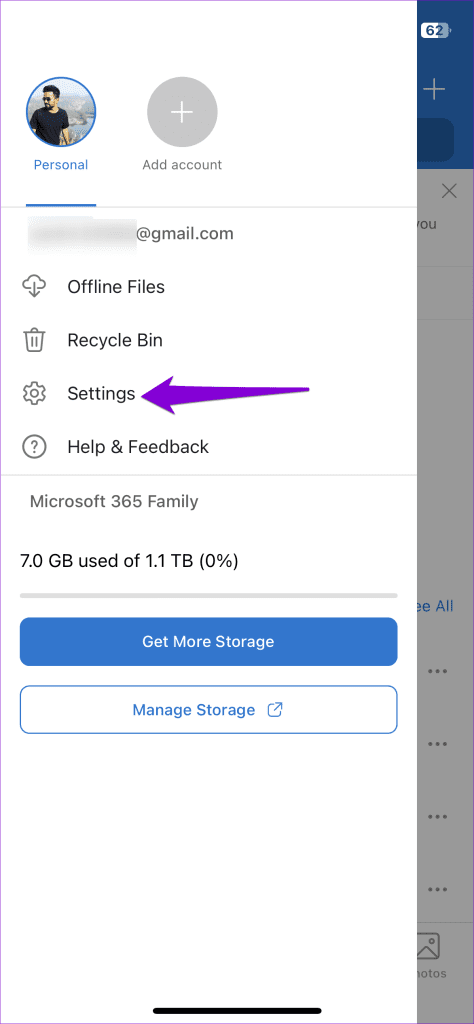
ステップ 2:アカウントをタップし、「サインアウト」オプションを選択します。
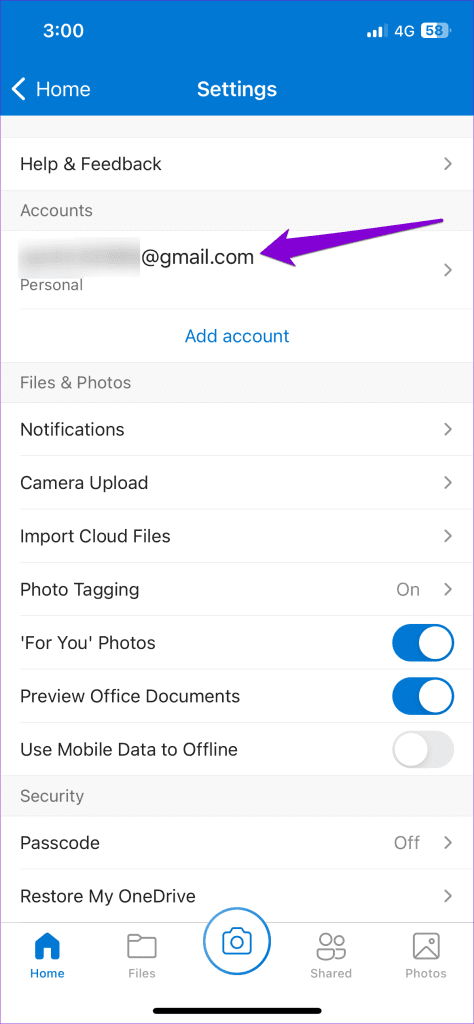
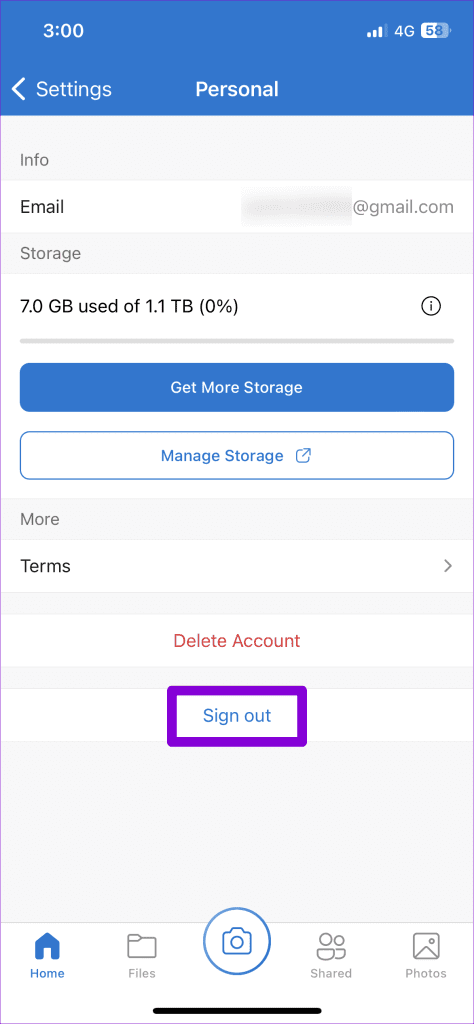
この後、Microsoft アカウントに再度サインインし、OneDrive アプリがすべてを同期するまでしばらく待ちます。
8. OneDrive キャッシュのクリア (Android)
OneDrive アプリに関連付けられたキャッシュ データが古くなったり破損したりすることも、このような問題の一般的な原因です。既存の OneDrive アプリ キャッシュを削除して、アプリが以前のようにデータを同期できるかどうかを確認してください。
ステップ 1: OneDrive アプリのアイコンを長押しし、表示されたメニューから情報アイコンをタップします。
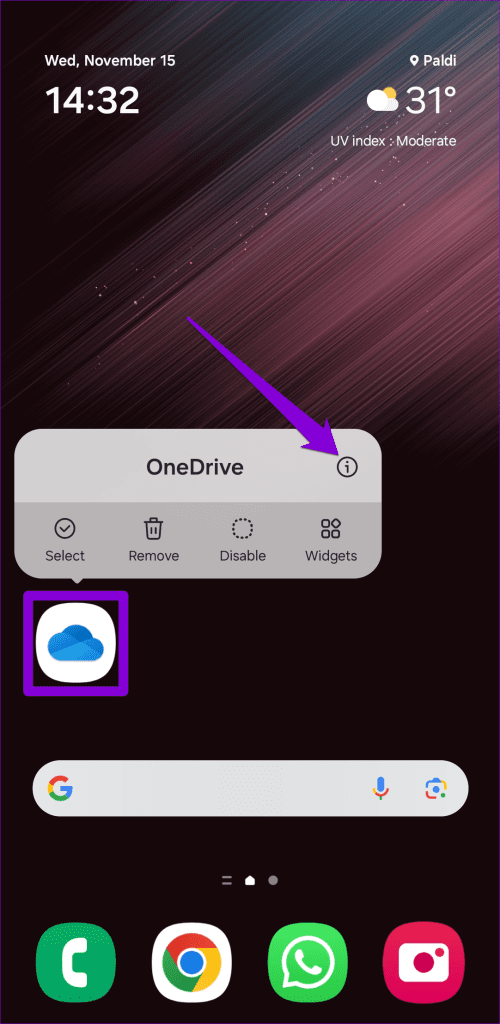
ステップ 2: [ストレージ] に移動し、下部にある [キャッシュをクリア] オプションをタップします。
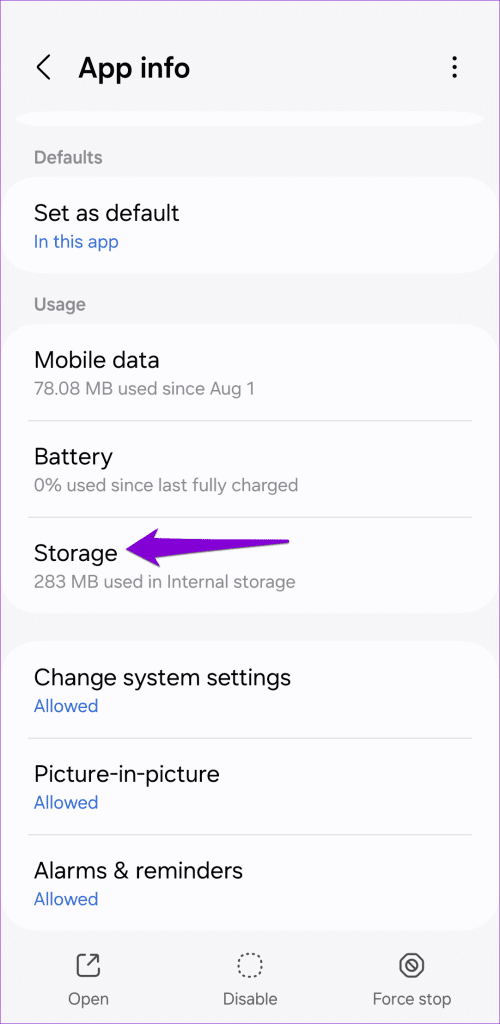
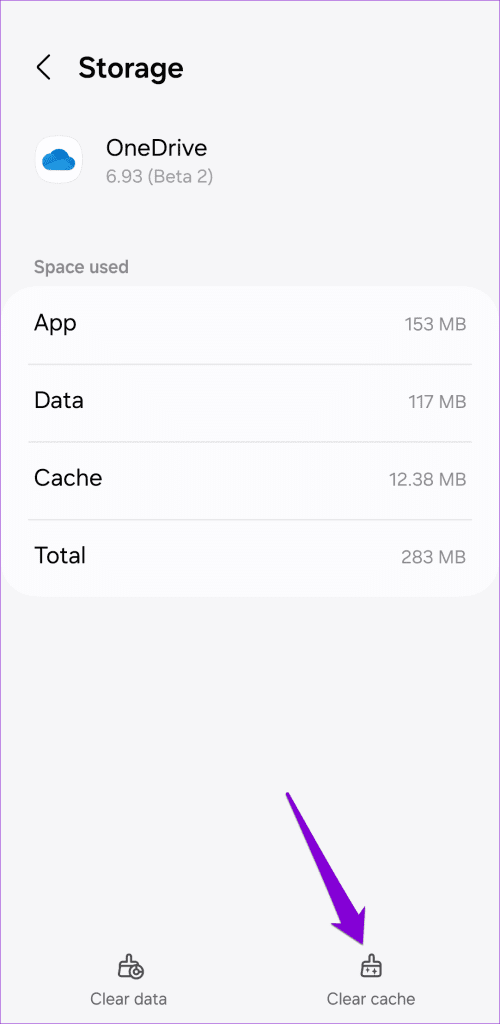
9. アプリを更新する
Android または iPhone で OneDrive アプリがまだ同期しない場合は、バグがあるか古い可能性があります。 Play ストア (Android) または App Store (iPhone) に移動して OneDrive アプリを更新し、問題が解決されるかどうかを確認します。
完璧な同期のロックを解除する
Android または iPhone の OneDrive アプリで同期の問題が発生すると、生産性に影響し、フラストレーションが生じる可能性があります。上記のヒントのいずれかにより、Android または iPhone 上の OneDrive アプリとの同期の問題が解決されることを願っています。
Facebookストーリーは作成するのがとても楽しいです。Androidデバイスとコンピュータでストーリーを作成する方法を紹介します。
このチュートリアルでは、Google Chrome と Mozilla Firefox での自動再生される迷惑な動画を無効にする方法を学びます。
Samsung Galaxy Tab S8が黒い画面で固まってしまい、電源が入らない問題を解決します。
Fireタブレットでメールアカウントを追加または削除しようとしているですか?この包括的ガイドでは、プロセスをステップバイステップで説明し、お気に入りのデバイスでメールアカウントを迅速かつ簡単に管理する方法をお教えします。見逃せない必見のチュートリアルです!
Androidデバイスでのアプリの自動起動を永久に防ぐための二つの解決策を示すチュートリアルです。
このチュートリアルでは、Google メッセージングアプリを使用して Android デバイスからテキストメッセージを転送する方法を説明します。
Android OSでスペルチェック機能を有効または無効にする方法。
Samsungが新しい旗艦タブレットのラインナップを発表したとき、注目すべき点がたくさんありました。 Galaxy Tab S9とS9+は、Tab S8シリーズに期待されるアップグレードをもたらすだけでなく、SamsungはGalaxy Tab S9 Ultraも導入しました。
Amazon Kindle Fireタブレットで電子書籍を読むのが好きですか? Kindle Fireで本にメモを追加し、テキストをハイライトする方法を学びましょう。
Samsung Galaxy Tab S9タブレットでデベロッパーオプションとUSBデバッグを有効にする方法について説明するチュートリアルです。






